विषयसूची
कैनवा में एक छवि पर एक रूपरेखा प्रभाव बनाने के लिए, आपको छवि की पृष्ठभूमि को हटाना होगा, इसे डुप्लिकेट करना होगा, दूसरे का आकार बदलना होगा, और फिर डुप्लिकेट की गई छवि पर एक रंगीन डुओटोन फ़िल्टर लागू करना होगा। आप छवि के पीछे रंगीन आकार भी जोड़ सकते हैं या छवि संपादित करें टैब से छाया प्रभाव जोड़ सकते हैं।
अरे नमस्ते! मेरा नाम केरी है, और मैं एक कलाकार हूं जो वास्तव में नई तकनीकों और परियोजनाओं को खोजने का आनंद लेता है, खासकर जब मनोरंजन के लिए बनाने की बात आती है!
एक प्लेटफॉर्म जिसने मुझे अपने डिजिटल डिज़ाइन पोर्टफोलियो का विस्तार करने में मदद की, वह कैनवा है, और मैं उन लोगों को अत्यधिक सुझाव देता हूं जो ग्राफिक डिज़ाइन में काम करना चाहते हैं।
इस पोस्ट में, मैं' यह समझाएंगे कि कैसे आप अपनी छवियों पर एक रूपरेखा प्रभाव लागू कर सकते हैं या तो छवि को डुप्लिकेट कर सकते हैं और एक रूपरेखा बनाने के लिए डुओटोन प्रभाव जोड़ सकते हैं, या छवि संपादित करें अनुभाग में छाया जोड़ सकते हैं। पहली विधि केवल सब्सक्रिप्शन उपयोगकर्ताओं के लिए उपलब्ध है, लेकिन यदि आप पढ़ते हैं कि मेरे पास भुगतान किए गए खातों के बिना उनके लिए कुछ समाधान हैं!
अपने कैनवास के इन हिस्सों को अन्य तत्वों से अलग करने के बारे में जानने के लिए तैयार हैं?
आइए शुरू करें!
मुख्य बिंदु
- बैकग्राउंड रिमूवर टूल का उपयोग करने के लिए जो आपकी तस्वीर की रूपरेखा तैयार करने में आपकी मदद करेगा, आपके पास एक कैनवा होना चाहिए प्रो सब्सक्रिप्शन जो आपको इन प्रीमियम सुविधाओं तक पहुंच प्रदान करता है।
- अपनी मूल छवि को डुप्लिकेट करें और दूसरे का आकार बदलेंपहले से थोड़ा बड़ा हो। इसे पहली छवि के पीछे संरेखित करें और फिर एक रंगीन बॉर्डर बनाने के लिए एक रंगीन Duotone प्रभाव जोड़ने के लिए छवि संपादित करें पर क्लिक करें।
- यदि आपके पास Duotone विधि का उपयोग करने के लिए सदस्यता खाता नहीं है, तो आप अपनी छवि पर क्लिक कर सकते हैं और एक सूक्ष्म रूपरेखा प्रभाव बनाने के लिए एक छाया जोड़ें।
आपको अपनी परियोजना में एक छवि की रूपरेखा क्यों देनी चाहिए
खैर, मुझे पहले यह कहना चाहिए कि विशेष रूप से जब ग्राफिक डिजाइन की बात आती है, मुझे विश्वास नहीं है कि डिजाइन करने का कोई "सही" तरीका है। हम में से प्रत्येक की अपनी शैली है और हम तय कर सकते हैं कि हम किस प्रकार के प्रोजेक्ट बना रहे हैं, उसके लिए सबसे अच्छा विजन क्या है। और अधिक, विशेष रूप से यदि आप इसके ऊपर या इसके आस-पास किसी अन्य तत्व को ओवरले कर रहे हैं। विशेष रूप से यदि आप जानकारी को प्रोजेक्ट करने या विज्ञापित करने के लिए एक विशिष्ट लक्ष्य के साथ डिजाइन कर रहे हैं, तो आप यह सुनिश्चित करना चाहेंगे कि आपकी छवियां पॉप हो जाएं ताकि वे अन्य शामिल दृश्यों के बीच खो न जाएं।
कैनवा पर, एक है विशिष्ट रूपरेखा उपकरण जो उपयोगकर्ताओं को उस छवि का चयन करने की अनुमति देता है जिस पर वे जोर देना चाहते हैं और इसके चारों ओर एक रंगीन रूपरेखा जोड़ते हैं। अपने स्वयं के विज़न बोर्ड को अनुकूलित करने के लिए या तो कैनवा लाइब्रेरी में मौजूद छवि या प्लेटफ़ॉर्म पर आपके द्वारा अपलोड की गई छवि का उपयोग करें।
आप भी कर सकते हैंटेम्प्लेट के उपयोग को छोड़ना चुनें और बस पृष्ठभूमि, तत्वों और प्रभावों के साथ कैनवास पर चित्र जोड़ें।
कैनवा पर एक छवि की रूपरेखा कैसे करें, यह जानने के लिए इन चरणों का पालन करें:
चरण 1: इस ट्यूटोरियल के लिए पहला कदम कैनवा को खोलना और साइन इन करना है। एक बार जब आप प्लेटफॉर्म पर हों, तो या तो टेम्पलेट और आयामों को चुनकर एक नई परियोजना शुरू करें जिसे आप उपयोग करना चाहते हैं या एक मौजूदा प्रोजेक्ट फ़ाइल।
चरण 2: अपने कैनवास पर, उन तत्वों और छवियों को जोड़ना शुरू करें जिन्हें आप अपने प्रोजेक्ट में शामिल करना चाहते हैं। यदि आप कुछ छवियों का उपयोग करना चाहते हैं जो पहले से ही कैनवा लाइब्रेरी में शामिल हैं, तो बस स्क्रीन के बाईं ओर (मुख्य टूलबॉक्स में) तत्व टैब पर नेविगेट करें और अपनी वांछित छवि खोजें।
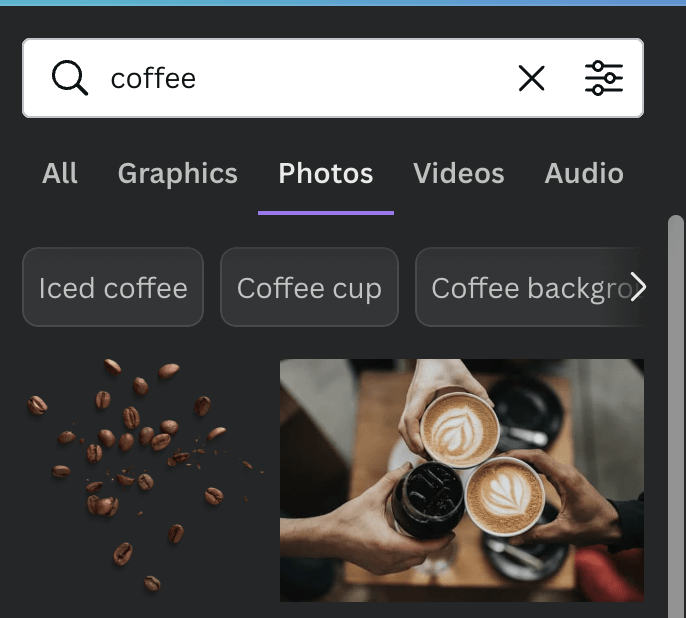
चरण 3: इच्छित छवि पर क्लिक करें और इसे कैनवास पर खींचें और छोड़ें । छवि का आकार बदलें या उस पर क्लिक करके और इसे घुमाने या आकार बदलने के लिए कोने के घेरे का उपयोग करके तत्व के अभिविन्यास को बदलें।

यह न भूलें कि आप कैनवा में अपनी खुद की छवियां भी अपलोड कर सकते हैं। आपकी परियोजनाओं में शामिल करने के लिए पुस्तकालय!
चरण 4: कैनवास पर एक बार फोटो जुड़ जाने के बाद, उस पर क्लिक करें और एक विकल्प के साथ आपकी स्क्रीन के शीर्ष पर एक अतिरिक्त टूलबार दिखाई देगा जिसे छवि संपादित करें लेबल किया गया है। इस पर क्लिक करें और आप अपनी छवि को और अनुकूलित करने के लिए कई विकल्प देखेंगे!
चरण 5: आपको एक दिखाई देगा बैकग्राउंड रिमूवर । इस पर क्लिक करें और फिर अपनी चुनी हुई छवि की पृष्ठभूमि को हटाने के लिए लागू करें बटन।
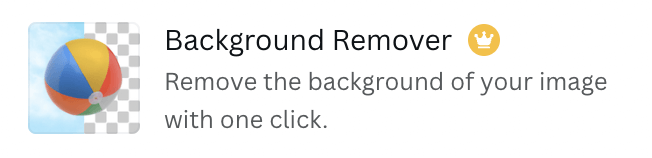
दुर्भाग्य से, बस जैसा कि कैनवा पर आप जो टेम्पलेट और तत्व देखते हैं, उनके साथ जुड़े हुए छोटे मुकुट या पैसे के प्रतीक केवल प्रीमियम सदस्यता उपयोगकर्ताओं (जैसे कैनवा प्रो या कैनवा बिजनेस अकाउंट) के लिए उपलब्ध हैं, इसलिए बैकग्राउंड रिमूवर टूल भी है।
चरण 6: छवि की पृष्ठभूमि को हटाने के बाद, उस पर फिर से क्लिक करें और आपको तत्व के ठीक ऊपर एक छोटा डुप्लिकेट बटन दिखाई देगा। अपनी छवि को डुप्लिकेट करने के लिए उस पर क्लिक करें।


चरण 7: छवि संपादित करें टूलबार फिर से लाने के लिए इस डुप्लिकेट छवि पर क्लिक करें। उस टूलबॉक्स में, Duotone विकल्प खोजने के लिए स्क्रॉल करें।
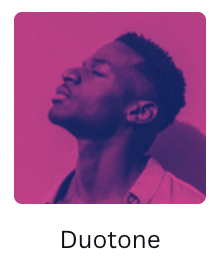
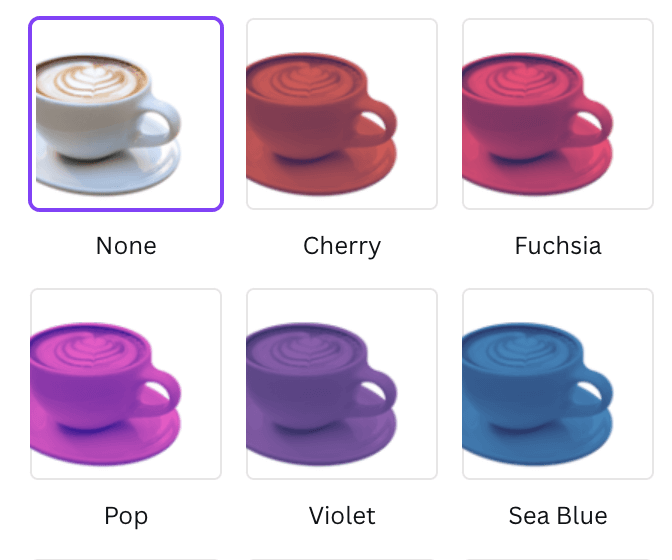
चरण 8: Duotone विकल्प आपकी छवि पर एक रंगीन फ़िल्टर लागू करेगा। वह रंग चुनें जिसे आप अपनी रूपरेखा के लिए उपयोग करना चाहते हैं और फिर लागू करें बटन। आप देखेंगे कि आपकी डुप्लीकेट छवि पर एक अच्छा रंग लगाया गया है।

चरण 8: संरेखण मेनू लाने और छवि भेजने के लिए रंगीन छवि पर राइट-क्लिक करें वापस करने के लिए, इसे समायोजित करें ताकि यह मूल तत्व के पीछे गिर जाए। आप इसे इधर-उधर ले जा सकते हैं और आकार बदल सकते हैं ताकि यह आपकी दृष्टि के अनुकूल हो। आप देखेंगे कि अब मूल छवि के चारों ओर एक रूपरेखा है!

यदि आपके पास Canva सदस्यता खाता नहीं है, तो आप जोड़ भी सकते हैंऊपर बताए गए समान चरणों का पालन करके एक रूपरेखा प्रभाव, केवल छवि को डुप्लिकेट करने के बजाय और छवि संपादित करें से Duotone विकल्प का चयन करने के बजाय, छाया प्रभाव चुनें।

जब आप इस प्रभाव को लागू करते हैं, तो आपके पास एक कम परिभाषित, लेकिन फिर भी ध्यान देने योग्य छाया होगी जो एक सूक्ष्म रूपरेखा के रूप में काम कर सकती है।

यदि आप उन छवियों का उपयोग कर रहे हैं जो हैं विशिष्ट आकार, (उदाहरण के लिए एक वर्ग) आप उस आकार को तत्व टैब में भी पा सकते हैं और आउटलाइन प्रभाव देने के लिए इसे अपनी छवि के पीछे थोड़े बड़े आकार में जोड़ सकते हैं!

अंतिम विचार
कैनवा परियोजनाओं में छवियों की रूपरेखा जोड़ने से वास्तव में छवियों पर जोर देने और उन्हें बाकी कैनवास से अलग करने में मदद मिल सकती है। हालांकि यह दुर्भाग्यपूर्ण है कि हर कोई डुओटोन पद्धति का उपयोग करने में सक्षम नहीं है, कम से कम कोई भी उपयोगकर्ता इस प्रभाव की भिन्नता प्राप्त करने के लिए छाया सुविधा में जोड़ सकता है!
क्या आपने कभी जोड़ने के लिए इस रणनीति का उपयोग किया है Canva पर आपकी छवियों के लिए रूपरेखा प्रभाव? क्या आपके पास कोई समाधान है जो इस प्रभाव को प्राप्त करने के लिए उन लोगों के लिए सहायक हो सकता है जिनके पास Canva सदस्यता खाता नहीं है? अगर ऐसा है,

